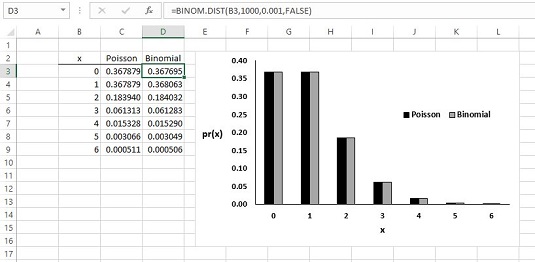Poisson kan vara ett mycket användbart verktyg när man närmar sig statistisk analys med Excel. Inte visa hur det fungerar? Här är stegen för att använda Excels POISSON.DIST:
Välj en cell för POISSON.DIST:s svar.
Från menyn Statistiska funktioner, välj POISSON.DIST för att öppna dialogrutan Funktionsargument.
I dialogrutan Funktionsargument anger du lämpliga värden för argumenten.
I X-rutan anger du antalet händelser som du bestämmer sannolikheten för. För det här exemplet letar du efter pr (1), så skriv in 1.
I rutan Medel anger du processens medelvärde, vilket för det här exemplet är 1.
I rutan Kumulativ är det antingen TRUE för den kumulativa sannolikheten eller FALSK för bara sannolikheten för antalet händelser. Ange FALSE.
Med posterna för X, Mean och Cumulative visas svaret i dialogrutan. Svaret för detta exempel är .367879441.
Klicka på OK för att lägga svaret i den valda cellen.

I exemplet ser du sannolikheten för två defekta leder i 1 000 och sannolikheten för tre. För att fortsätta med beräkningarna, skriv 2 i X-rutan för att beräkna pr (2) och 3 för att hitta pr (3).
På 2000-talet är det ganska lätt att beräkna de binomiska sannolikheterna direkt. Bilden nedan visar Poisson- och binomialsannolikheterna för talen i kolumn B och villkoren för exemplet. Sannolikheterna är grafiska så att du kan se hur nära de två verkligen är. Cell D3 valdes, så formelfältet visar hur BINOM.DIST användes för att beräkna binomialsannolikheterna.
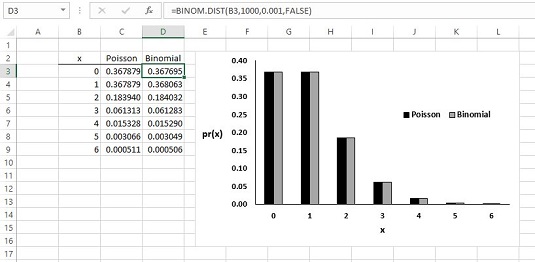
Även om Poissons användbarhet som uppskattning är föråldrad, har den fått sitt eget liv. Fenomen som är så vitt skilda som reaktionstidsdata i psykologiska experiment, degenerering av radioaktiva ämnen och poäng i professionella hockeyspel verkar passa Poisson-fördelningarna. Det är därför affärsanalytiker och vetenskapliga forskare gillar att basera modeller på denna fördelning.